Mac을 소유하는 것은 큰 문제입니다. 만든 귀한 기계입니다. 비용이 많이 들지만 생각해보면 그만한 가치가 있습니다. 애플 제품은 디자인이 좋습니다. 아주 오랫동안 사용할 수 있도록 보호되어 있습니다. 자랑하는 보안 기능 중 하나는 게이트키퍼 맥.
질문은 이 특정 안전 기능을 사용합니까? 처음에는 익숙하지 않습니까? 음, Mac에서 Gatekeeper를 활용해야 합니다. 아주 좋은 이유가 있습니다.
따라서 이 특별한 안전 기능에 대해 들어본 적이 없다면 익숙해질 때입니다. 힘들게 번 돈을 Mac에 사용했습니다. 모든 중요한 기능을 알게 될 수도 있습니다. Gatekeeper와 같은 이러한 안전 기능은 Mac을 투자할 가치가 있게 만듭니다.
기사 가이드파트 1. Mac의 게이트키퍼 닫기파트 2. Mac에서 Gatekeeper를 관리하는 방법3 부. 결론
파트 1. Mac의 게이트키퍼 닫기
Gatekeeper는 앱을 Mac에 안전하게 전달하는 방법입니다. 코드 서명 앱이라고 부르는 것입니다. 앱을 합법적으로 받을 수 있는 유일한 방법입니다. Gatekeeper Mac이 하는 일은 당신이 바가지를 쓰지 않고 Mac을 감염시킬 수 있는 어떤 종류의 맬웨어나 바이러스도 받지 않는다는 확신을 주는 것입니다.
Gatekeeper의 가장 좋은 점은 Mac에 기본 제공된다는 것입니다. Mac에 바로 있습니다. 추가 구매 등을 할 필요가 없습니다. Mac을 인기 있는 기계로 만드는 기능 중 하나라는 점만 말씀드리면 충분합니다.
게이트키퍼의 중요성
Gatekeeper를 간단히 살펴보면 이 특정 기능이 얼마나 중요한지 알 수 있습니다. 모든 종류의 앱을 다운로드하고 싶은 유혹이 듭니다. Mac을 사용하고 있다는 사실은 거의 모든 종류의 앱을 다운로드할 수 있다는 확신을 줍니다. 글쎄, 그것은 올바른 사고 방식이 아닙니다. 현실은 맬웨어가 여전히 Mac에서 끝날 가능성이 있다는 것입니다. 그 이유는 일부 앱이 번들로 제공되기 때문입니다.
따라서 앱을 다운로드할 때 Mac에 해를 끼칠 수 있는 다른 앱을 다운로드하게 됩니다. 나쁜 부분은 당신이 그것을 모른다는 것입니다. 따라서 이것이 Mac의 Gatekeeper가 중요한 이유입니다. 위험한 앱이 Mac에 다운로드되는 것을 중지합니다. 앱을 다운로드할 때마다 보호 계층을 제공합니다.
당신이 보는 모든 앱이 중요해 보이는 이 시대에 Mac의 Gatekeeper는 모든 앱이 신뢰할 수 있는 것은 아니며 안전한 것은 아님을 상기시킵니다.
게이트키퍼의 가능한 문제
Mac에서 Gatekeeper를 사용할 때 발생할 수 있는 문제가 있는지 궁금할 수 있습니다. 사실은 문제가 많지 않습니다. 그러나 분명히 발생할 노골적인 문제가 있습니다.
Mac의 Gatekeeper는 인식할 수 없는 앱의 다운로드를 중지하므로 꼭 사용해야 하는 일부 앱을 허용하도록 재정의해야 합니다. 그것이 정확히 문제는 아니지만 특히 Apple에서 인식하지 못하는 앱을 다운로드해야 하는 경우 성가실 수 있습니다.
파트 2. Mac에서 Gatekeeper를 관리하는 방법
좋은 소식은 Mac에서 Gatekeeper를 관리하여 이 특정 안전 기능의 이점을 누릴 수 있다는 것입니다. 아래 방법은 Mac에서 Gatekeeper를 관리하는 방법을 보여줍니다.
방법 #1. PowerMyMac을 사용하여 문서화되지 않은 앱 찾기 및 확인
Gatekeeper는 다운로드를 제한하므로 Apple 승인 앱으로만 제한됩니다. 그것은 많은 앱이 아닙니다. 또 다른 단점은 Gatekeeper가 일부 합법적인 앱도 차단하여 문제를 일으킬 수 있다는 것입니다.
인식되지 않는 앱을 재정의할 수는 있지만 Mac에서 하나씩 찾아야 하는데 이는 상당히 지루한 작업입니다. Mac에서 문서화되지 않은 앱을 찾고 확인하려면 가장 좋은 방법은 다음을 사용하는 것입니다. iMyMac PowerMyMac.
이 프로그램은 모든 앱을 찾을 수 있도록 Mac의 다양한 폴더를 탐색하지 않아도 됩니다. PowerMyMac을 사용하면 Mac에 깊이 들어갈 필요가 없습니다. 몇 번의 클릭만으로 Mac에 설치된 모든 앱이 화면에 표시됩니다.
PowerMyMac을 사용하는 방법을 보려면 아래 단계를 확인하십시오.
- iMyMac PowerMyMac 다운로드
- 제거 프로그램을 선택하십시오
- 스캔 버튼을 클릭하십시오
- 청소 버튼을 클릭하십시오
- 앱 재정의
PowerMyMac을 사용하여 Mac에서 문서화되지 않은 앱을 찾고 확인하는 방법을 더 잘 이해하려면 계속해서 아래의 자세한 단계를 읽으십시오.
1단계. iMyMac 다운로드 PowerMyMac
공식 웹 사이트에서 PowerMyMac을 무료로 다운로드하십시오. 다운로드 후 Mac에서 실행하고 열어야 합니다.
단계 2. 제거 프로그램을 선택하십시오
이제 화면에 PowerMyMac이 표시되므로 가장 먼저 눈에 띄는 것은 프로그램의 단순성입니다. 이 시점에서 이제 모든 기능이 나열된 화면 왼쪽으로 커서를 이동할 수 있습니다. 찾아보세요 설치 제거 목록의 아래쪽으로. 그런 다음 클릭하십시오.

단계 3. 스캔 버튼을 클릭하십시오
이 시점에서 스캔 버튼 메인 화면의 중간, 하단에 있습니다. PowerMyMac이 Mac의 모든 앱을 스캔할 수 있도록 해당 버튼을 클릭하십시오.

단계 4. 청소 버튼을 클릭하십시오
스캔 버튼을 클릭하고 몇 초 후 Mac의 기본 화면에 앱 목록이 나타납니다. Mac에 설치한 모든 앱입니다. 화면에 앱 목록이 표시되면 위로 이동하여 Mac에서 무시하거나 정리할 앱을 확인합니다. 정리 탭을 클릭하여 Mac에서 앱을 정리하십시오.

단계 5. 앱 재정의
Mac에서 인식되지 않는 앱을 모두 정리할 필요는 없습니다. PowerMyMac의 스캔 기능 덕분에 이제 어떤 앱을 정리해야 하고 어떤 앱을 재정의해야 하는지 알 수 있습니다.
앱을 재정의하려면 앱을 마우스 오른쪽 버튼으로 클릭하고 드롭다운 목록에서 열기를 선택합니다. 앱이 열리면 확인되지 않은 개발자의 앱임을 알려줍니다. 그러나 작업에 대해 확신하는지 묻는 팝업 메시지가 화면에 나타납니다. 단지 열기 탭을 클릭하십시오 앱을 재정의합니다.
방법 #2. Mac에서 Gatekeeper를 사용하여 어디서나 앱을 허용하는 방법
이 다음 방법을 사용하면 Mac에 Gatekeeper가 있음에도 불구하고 어디서나 앱을 열 수 있습니다. 아래 단계는 방법을 보여줍니다.
1단계. 시스템 환경설정으로 이동
상단 메뉴의 Apple 로고로 커서를 이동하고 클릭합니다. 드롭다운 목록이 나타납니다. 찾다 시스템 기본 설정 클릭하십시오.
2단계. 게이트키퍼 검색
화면에 시스템 기본 설정 폴더가 열리면 화면 오른쪽 상단의 검색 상자에 Gatekeeper라는 단어를 입력하여 Gatekeeper를 검색합니다. Gatekeeper라는 단어를 입력하기 시작하면 검색이 가리키는 것을 볼 수 있습니다. 보안 및 개인 정보 보호 정책.
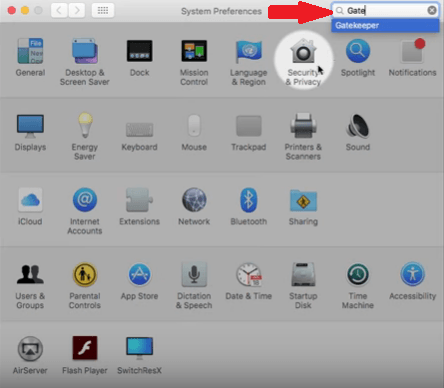
3단계. 보안 및 개인정보 보호 열기
보안 및 개인 정보로 이동하면 Gatekeeper라는 항목을 찾을 수 없습니다. Apple이 메뉴에서 Gatekeeper라는 탭 중 하나를 제거했기 때문에 혼란스러울 수 있습니다. 그럼에도 불구하고 Apple은 Gatekeeper의 기능을 유지했습니다. Security & Privacy 폴더 하단에서 찾을 수 있습니다.
4단계. 패널 잠금 해제
비밀번호로 패널의 잠금을 해제해야 합니다. 자물쇠 아이콘을 클릭하고 다음을 입력하십시오. 사용자 이름과 비밀번호 팝업 창에서.
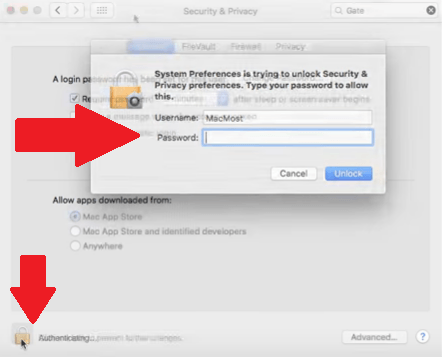
5단계. 어디서나 선택
이제 Gatekeeper의 기능을 가까이서 볼 수 있습니다. 어디서나 선택하십시오. 이것은 기본적으로 Mac에서 Gatekeeper를 끕니다. Anywhere를 클릭하면 작업을 확인하는 팝업 창이 나타납니다. 확인하려면 다음 탭을 클릭하십시오. 어디서나 허용.
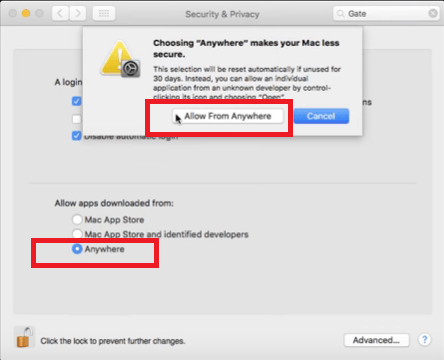
3 부. 결론
이제 Mac에서 Gatekeeper를 관리하는 방법을 알게 되었습니다. 이렇게하면 사용을 극대화 할 수 있습니다. 명심하십시오 iMyMac PowerMyMac Mac에서 재정의하거나 정리할 앱을 찾고 선택하는 데 많은 시간을 절약할 수 있습니다.
Mac에서 Gatekeeper를 활용하십니까? 여러분의 생각을 저희와 자유롭게 공유해 주십시오.



